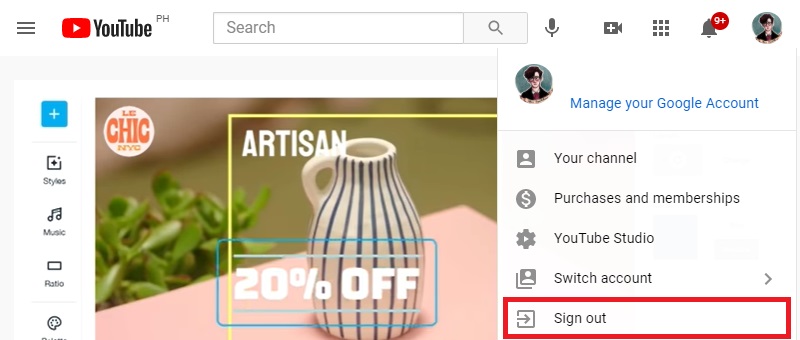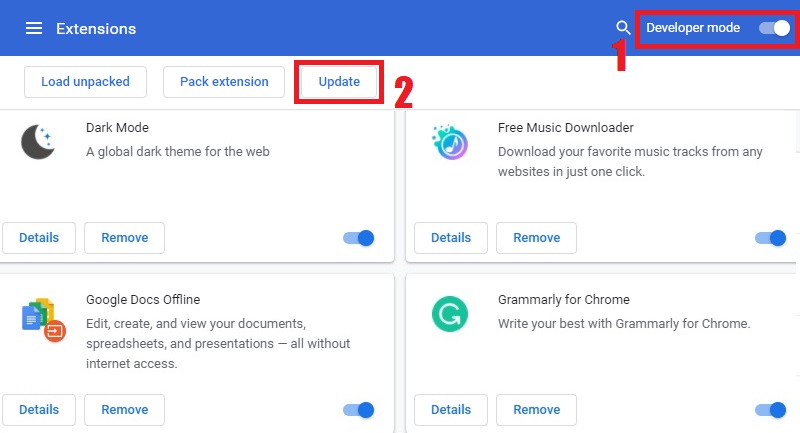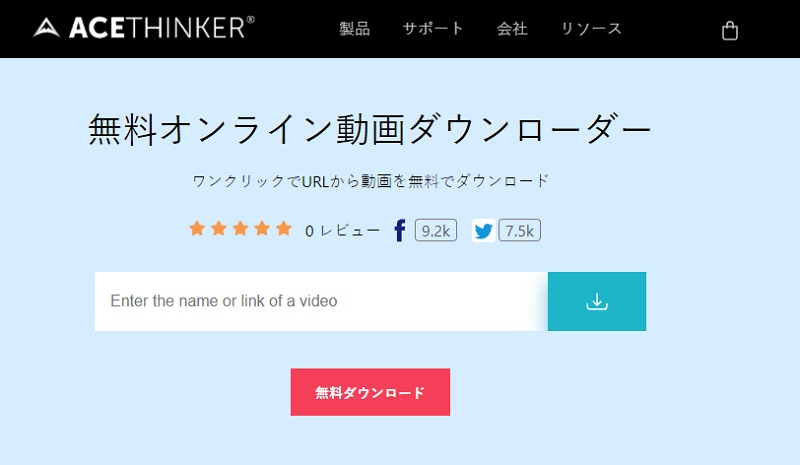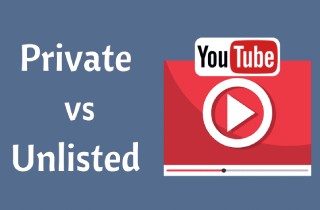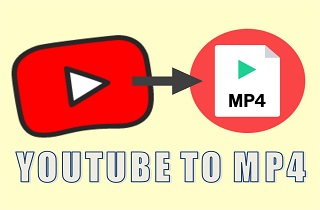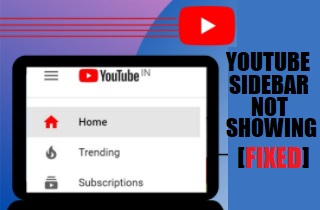 YouTuberでもミュージシャンでもエンターテイナーでも視聴者でも、YouTubeが動画共有サイトとしてどれだけ重要かを実感していることでしょう。そのコンテンツの量も種類も、非常に驚異的です。YouTubeが誕生して以来、YouTubeは世界中で絶大な支持を得てきました。今や、私たちの日常生活の一部となっています。しかし、この優れた動画アプリに技術的な不具合があるときは、あまり快適ではありません。不具合の理由が何であれ、できるだけ早く解決してほしいとお考えでしょう。起こりうる一般的な問題としては、YouTubeサイドバーが表示されない ことがありますが、これは一部のユーザーが直面する可能性があるものです。この問題を取り除く方法を知りたいと思うことは、全く間違っていません。この記事では、役立つであろう簡単な解決策を紹介しています。
YouTuberでもミュージシャンでもエンターテイナーでも視聴者でも、YouTubeが動画共有サイトとしてどれだけ重要かを実感していることでしょう。そのコンテンツの量も種類も、非常に驚異的です。YouTubeが誕生して以来、YouTubeは世界中で絶大な支持を得てきました。今や、私たちの日常生活の一部となっています。しかし、この優れた動画アプリに技術的な不具合があるときは、あまり快適ではありません。不具合の理由が何であれ、できるだけ早く解決してほしいとお考えでしょう。起こりうる一般的な問題としては、YouTubeサイドバーが表示されない ことがありますが、これは一部のユーザーが直面する可能性があるものです。この問題を取り除く方法を知りたいと思うことは、全く間違っていません。この記事では、役立つであろう簡単な解決策を紹介しています。
YouTubeのキャッシュとCookieを削除する
「YouTubeのサイドバーが表示されない」問題の正確な原因は、完全には分かっていません。しかし、YouTubeユーザーの中には、キャッシュとCookieをクリアすることが、この問題の解決だけでなく、YouTubeの動画の読み込みが遅い場合などの問題解決にも有効だと考える人もいます。以下の簡単な手順で、同じことを行うことができます。
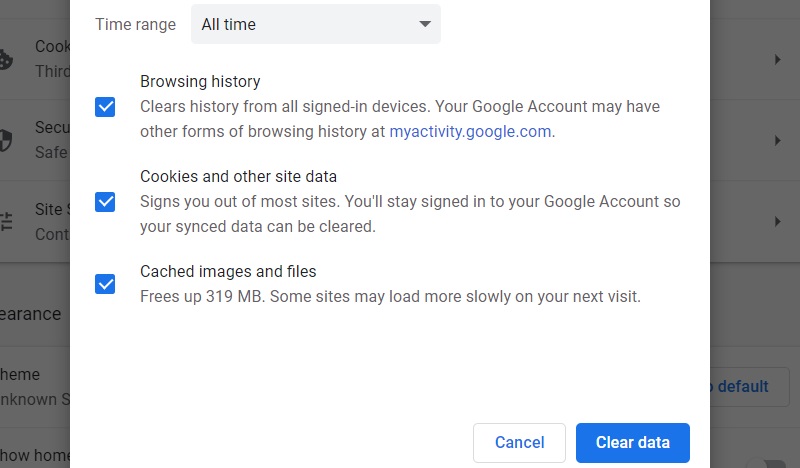
- Google Chromeなどのウェブブラウザを起動する必要があります。
- Google Chromeのメニューに移動する必要があります。右上の縦に並んだ3つのドットをクリックしてください。
- メニューツールから「その他のツール」を選択し、「閲覧履歴を消去」を選択します。
- その後、「基本設定」タブで、期間範囲を選択し、閲覧履歴、Cookie、キャッシュされた画像やファイル、その他のサイトデータを選択する必要があります。
- 「データを削除」をクリックする必要があります。そうすることで、YouTubeのキャッシュとCookieが削除されます。
上記の手順を実行した後、YouTubeのページにアクセスすると、サイドバーが再び表示されることがあります。表示されない場合は、問題解決のために他の方法を試してみましょう。
PCでYouTubeアカウントに再ログインする
別の簡単な解決策は、この問題が発生しているPCの既存のアカウントからログアウトすることです。以下の手順で行うことができます。
- YouTubeのページでアバターをクリックする必要があります。
- ポップアップメニューから「サインアウト」をクリックし、サインアウトする必要があります。
- 一旦サインアウトしたら、YouTubeアカウントに再度サインインしてください。
このような簡単な操作でも問題が解決し、再びサイドバーが表示されるようになる可能性があります。
ブラウザのプラグインを更新または無効にする
時には、ブラウザプラグインにも問題が発生していることがあります。このような場合、ブラウザのプラグインを更新または無効にすることで、YouTubeサイドバーが表示されない問題が解決されることがあります。以下の簡単な手順で行うことができます。
- 上で説明したように、Google Chromeの「メニューオプション」にアクセスする必要があります。
- その後、「その他のツール」から「拡張機能」オプションを選択します。
- 無効化したいプラグインのバーをオフにします。
上記の手順は、無効化するために行うことです。プラグインを更新するには、以下の手順を実行する必要があります。
- 前のセクションで説明したように、「拡張機能」のメニューにアクセスしてください。
- 右上に表示されている「デベロッパーモード」を有効にして、「更新」ボタンをクリックします。
更新が完了すると、うまくいけば、YouTubeのサイドバーが再び表示されます。プラグインの問題が原因だったのであれば、問題は解決するはずです。多くのユーザーが、YouTubeのサイドバーが表示されないという問題に直面する可能性があることがわかります。もしこのような問題に直面した場合は、上記のいずれかの方法で解決できることを願っています。
YouTubeの動画をダウンロードすることは、時に、多くのユーザーにとって必要なことだと思われます。結局のところ、一度デバイスにダウンロードすれば、同じものを見るためにオンラインに接続する必要がないので、多くの利点があるのです。そのような場合、実用的なWebアプリケーションがあります。そのような無料かつオンラインで使えるYouTubeダウンロードソフトのうち、AceThinker Free Online Video Downloader は特に人気が出てきており、その十分な理由があります。映画、ビデオチュートリアル、音楽ビデオなど、さまざまな動画コンテンツをすぐにダウンロードするのに役立ちます。ここでの良い点は、YouTubeを含むさまざまな動画アプリケーションからすばやくダウンロードできることです。
- 簡単なダウンロード方法 - 動画を保存するには、URLをコピーする必要があります。
- フルプレイリストとチャンネルを保存できます。
- ダウンロードする動画は、広く使われているMP3形式でダウンロードされます。
ここで紹介した解決策が、現在一部のユーザーが直面しているYouTubeのサイドバーが表示されないという、よくある問題を解決する一助となることを願っています。同時に、効率的なYouTube動画ダウンロードソフトをお探しの場合は、ここで記載した提案がお役に立てば幸いです。